当前位置:
首页 >
google浏览器插件页面不响应的AJAX请求调试
google浏览器插件页面不响应的AJAX请求调试
时间:2025-05-25
来源:谷歌浏览器官网
详情介绍

1. 打开开发者工具并定位问题请求
在Chrome浏览器中按`Ctrl+Shift+I`(或右键点击页面选择“检查”)打开开发者工具。切换到“Network”面板,刷新页面后过滤出所有XHR请求(在过滤器中选择“XHR”)。找到未响应的AJAX请求,查看其状态码(如`pending`或`blocked`)和耗时情况。
2. 检查请求头与响应内容
点击问题请求,在右侧详情栏查看“Headers”标签。确认以下信息:
- URL是否正确:检查路径、参数是否与预期一致,避免因拼写错误导致请求失败。
- 请求方法:确认使用的是`GET`、`POST`或其他正确方法。
- 跨域设置:若请求被拦截,检查服务器是否允许跨域(如`Access-Control-Allow-Origin`头)。
在“Response”或“Preview”标签中查看服务器返回的数据,判断是否因业务逻辑错误导致页面不处理响应。
3. 使用断点调试JavaScript代码
在“Sources”面板中,找到发起AJAX请求的脚本文件(通常以`.js`结尾)。在`XMLHttpRequest`或`fetch`相关代码行设置断点(点击行号左侧)。重新触发请求,暂停执行后逐步检查变量值(如URL、参数、回调函数)是否正常。
4. 模拟请求测试服务器响应
在“Network”面板右键点击问题请求,选择“Copy”→“Copy as cURL”。将复制的命令粘贴到终端或Postman中发送,验证服务器是否能正常返回数据。若服务器响应正常,则问题可能出在插件的JavaScript逻辑。
5. 检查网络环境与代理设置
在开发者工具“Network”面板查看“Timing”信息,若请求卡在“Waiting for response”,可能是网络延迟或代理问题。进入Chrome设置→“高级”→“系统”→“打开计算机的代理设置”,禁用代理服务器后重试。若使用VPN,尝试关闭后再次测试。
6. 分析插件权限与资源加载顺序
在Chrome地址栏输入`chrome://extensions/`,找到问题插件并点击“背景页”链接。检查插件的`manifest.json`文件,确认是否声明了必要的权限(如`"permissions": ["activeTab", "xmlHttpRequest"]`)。若插件资源(如JS文件)加载顺序错误,可能导致AJAX回调未执行。手动调整脚本加载顺序或使用`defer`属性优化。
7. 利用WebRequest API拦截并修改请求
若需调试插件对AJAX的修改逻辑,可在插件的`background.js`中使用`chrome.webRequest.onBeforeSendHeaders`或`chrome.webRequest.onCompleted`事件监听请求。例如:
javascript
chrome.webRequest.onBeforeSendHeaders.addListener(function(details) {
console.log("Modifying request:", details);
}, {urls: ["
通过控制台输出判断请求是否被插件逻辑干扰。
8. 清除缓存与重置浏览器设置
在Chrome设置→“隐私与安全”→“清除浏览数据”中,选择清除“缓存图像和文件”及“Cookie等站点数据”。若问题由缓存导致,此操作可强制浏览器重新发起请求。
继续阅读
Google Chrome下载缓存清理与管理教程
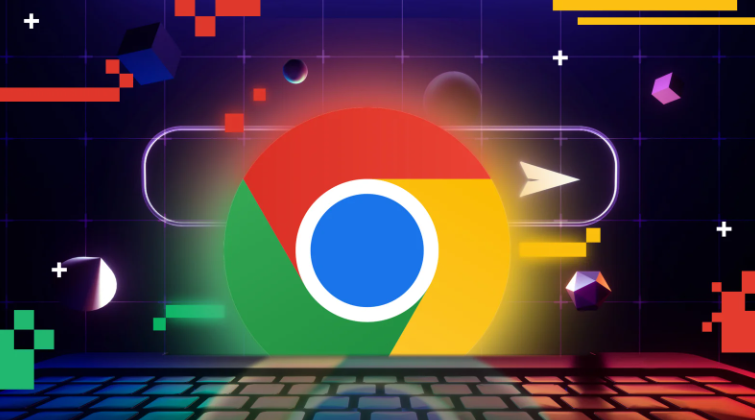 系统讲解Google Chrome下载缓存清理与管理方法,有效提升浏览器运行速度和下载体验。
系统讲解Google Chrome下载缓存清理与管理方法,有效提升浏览器运行速度和下载体验。
使用Google Chrome如何防止网页被恶意篡改
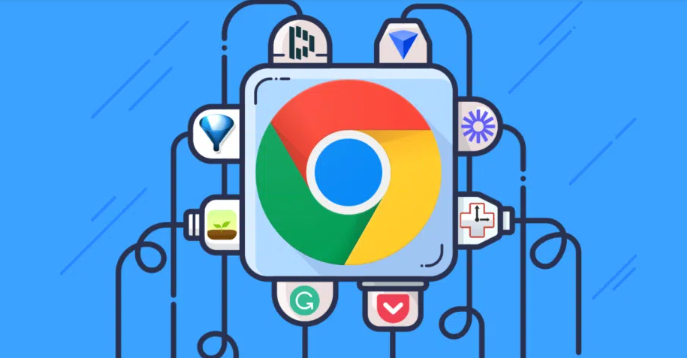 启用Chrome的安全插件和HTTPS增强功能,有效防止网页被恶意篡改和数据泄露。
启用Chrome的安全插件和HTTPS增强功能,有效防止网页被恶意篡改和数据泄露。
Chrome浏览器页面渲染性能提升技巧
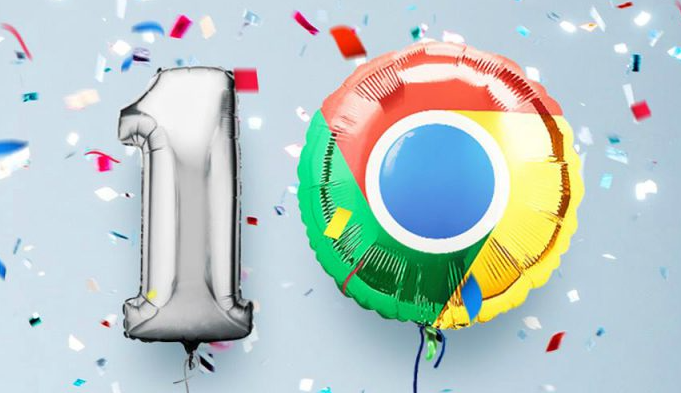 Chrome浏览器可通过开启GPU加速、优化DOM结构、启用懒加载等方法提升渲染性能,减少卡顿提升浏览速度。
Chrome浏览器可通过开启GPU加速、优化DOM结构、启用懒加载等方法提升渲染性能,减少卡顿提升浏览速度。
2025年Google浏览器的新标签页功能介绍
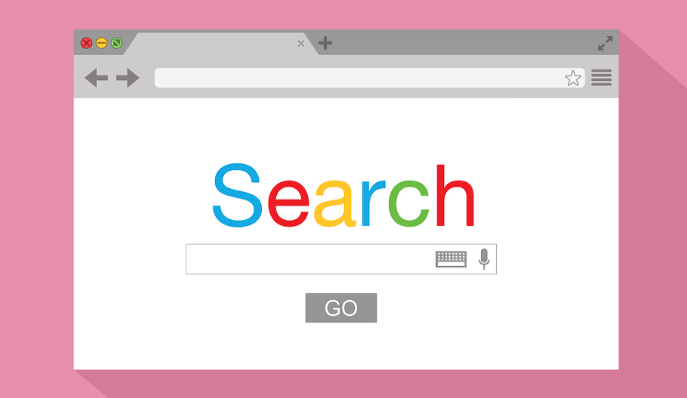 介绍2025年Google浏览器的新标签页功能,帮助用户提升浏览体验,管理和优化标签页,增加浏览的便捷性,提高多任务处理效率。
介绍2025年Google浏览器的新标签页功能,帮助用户提升浏览体验,管理和优化标签页,增加浏览的便捷性,提高多任务处理效率。
